Mithilfe von Markierungen kannst Du andere Nutzer in Nachrichten und Kommentaren direkt ansprechen bzw. eine direkte Frage an sie stellen. Die angesprochenen Nutzer erhalten anschließend eine Benachrichtigung in Meine Woche und je nach persönlichen Einstellungen zusätzliche Benachrichtigungen per Desktop App / E-Mail / Mobile App.
Optionen und Vorgehen zu Erwähnungen / Fragen
Hinweis: Erwähnungen / Fragen sind nur dann möglich, wenn die entsprechende Person auch das Recht hat den Eintrag zu sehen. Für einen Nutzer mit der Rolle Externer muss eine Aufgabe beispielsweise freigegeben sein, damit dieser im Kommentarbereich der Aufgabe erwähnt werden kann.
Folgende Personen (-gruppen) können angesprochen werden:
- @all – Alle Nutzer im Raum (immer verfügbar)
- @Benutzername – Bestimmte Person im Raum (immer verfügbar)
- @Teamname – Bestimmtes Team im Raum (verfügbar, sobald sich ein Team im Raum / Element befindet)
- @assigned – Alle zugewiesenen Personen (in Aufgaben verfügbar)
- @pending – Alle ausstehenden Teilnehmer (in Terminen verfügbar)
- @going – Alle zugesagten Teilnehmer (in Terminen verfügbar)
- @declined – Alle abgelehnten Teilnehmer (in Terminen verfügbar)
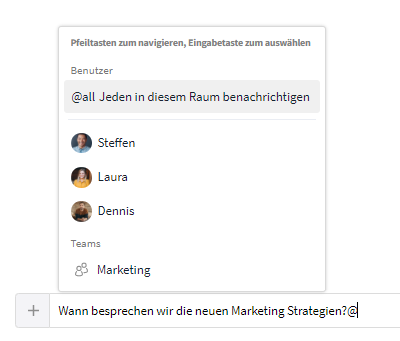
Du kannst verschiedene Personen (-gruppen) markieren
Wie funktionieren Erwähnungen?
Um einen Nutzer in einer Nachricht / einem Kommentar zu erwähnen, nutze die @-Taste. Anschließend öffnet sich ein Dropdown-Menü und Du kannst auswählen, wen Du mit der @-Taste direkt ansprechen möchtest (siehe: Optionen). Bei einer Frage setzt Du vor oder hinter die Erwähnung noch ein Fragezeichen. Die erwähnte(n) Person(en) bekommen nun eine Benachrichtigung in Meine Woche.
Fragen an Personengruppen werden wie Erwähnungen behandelt. Richtet sich die Frage hingegen nur an eine Person, so handelt es sich um einen Sonderfall (siehe: Direkte Frage).
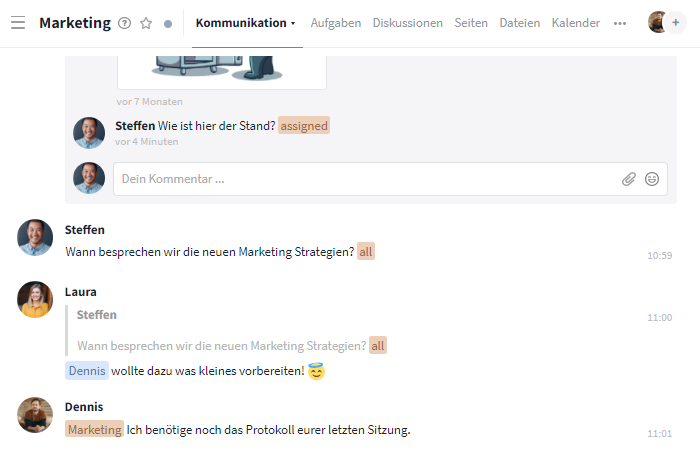
@-Erwähnung
Wie funktionieren direkte Fragen? (Sonderfall)
Um eine direkte Frage an eine einzelne Person zu stellen, erwähne die Person und hänge an die Erwähnung ein Fragezeichen an. Das Fragezeichen kann auch vor der Erwähnung stehen.
Die angefragte Person bekommt nun eine gesonderte Benachrichtigung in Meine Woche. Diese muss entweder beantwortet oder gelöscht werden. Eine Reaktion auf die Frage ist also erforderlich.
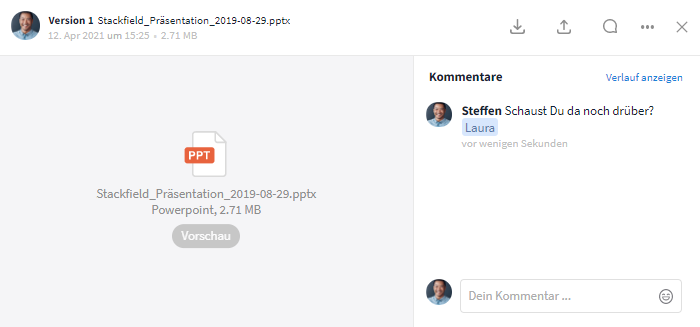
Direkte Frage
Benachrichtigungen in Meine Woche

Du wirst über @-Erwähnungen in Meine Woche benachrichtigt
Prinzipiell landen @-Erwähnungen in Meine Woche in der Rubrik "Erwähnungen". Dazu zählen alle Ansprachen (z. B. @Laura) und Fragen an mehrere Personen (z. B. @all + ?). Der Empfänger muss auf diese nicht zwingend reagieren. Mit einem Klick auf "Alles als gelesen markieren" können alle Benachrichtigungen der Rubrik auf einmal gelöscht werden.
Direkte Fragen (an einzelne Personen) landen in Meine Woche dagegen in der Rubrik "Fragen". Ähnlich wie bei einer Abnahme einer Aufgabe ist hier eine Reaktion der angesprochenen Person erforderlich.
Mit einem Klick auf das Element bzw. die blau hinterlegte Schrift (z. B. "Chat Nachricht") wird dieses geöffnet und der Inhalt kann näher betrachtet und bei Bedarf kommentiert / bearbeitet werden.
Reaktionsmöglichkeiten auf Erwähnungen / Fragen
Mithilfe der Standard-Nachrichten-Optionen kannst Du auf Erwähnungen reagieren. In Meine Woche kannst Du Erwähnungen einzeln oder gesammelt als gelesen markieren.
Bei direkten Fragen muss einzeln entschieden werden, ob eine Antwort notwendig ist oder ob sie durch das Löschen der Benachrichtigung ignoriert werden können.
Wie antworte ich auf eine direkte Frage?
Du kannst auf eine direkte Frage entweder über die Benachrichtigung Meine Woche oder im Raum selber antworten.
Um auf eine direkte Frage in Meine Woche zu antworten, klicke auf die Schaltfläche "Beantworten" neben der entsprechenden Frage.
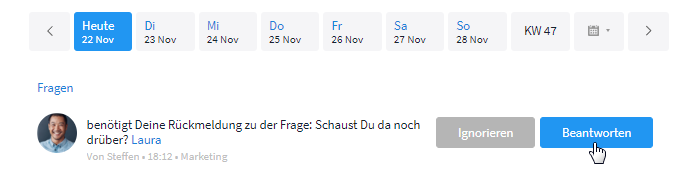
Du kannst Fragen direkt in Meine Woche beantworten
Um auf eine direkte Frage im Raum zu antworten, nutze die Antwort-Funktion (sichtbar durch Mouseover).
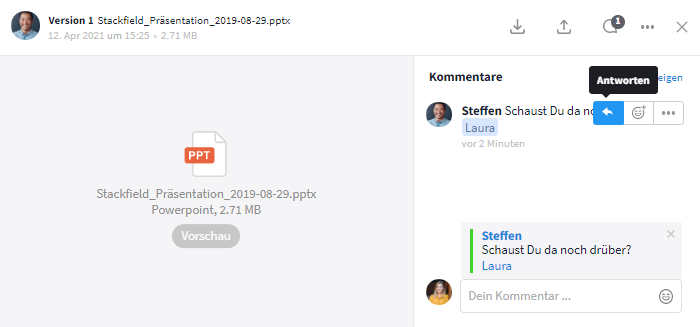
Antworte im Raum auf Fragen mithilfe der Antwort-Funktion
Ist im Eintrag eine an Dich gerichtete Frage noch offen hinterlegt, so erscheint eine Abfrage. Hier kannst Du in dem Fall bestätigen, ob sich Dein Kommentar auf die offene Frage bezieht oder nicht.
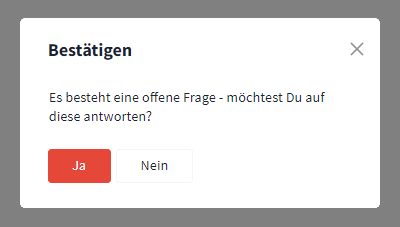
Abfrage, ob ein Kommentar sich auf die offene Frage bezieht oder nicht
Wie lösche ich die Benachrichtigung einer bereits geklärten direkten Frage?
Falls die direkte Frage bereits besprochen wurde oder Du sie auf einem anderen Weg (nicht über Meine Woche / die Antwort-Funktion) beantwortet hast, kannst Du die Benachrichtigung in Meine Woche einfach manuell entfernen. Klicke hierfür neben der entsprechenden Frage auf die Schaltfläche "Ignorieren". Die Nachricht / der Kommentar selber wird dabei nicht gelöscht.
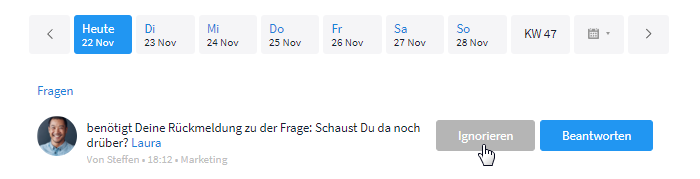
Du kannst die Benachrichtigung in Meine Woche löschen

Eine Abfrage vermeidet unabsichtliches Löschen